Hvor meget RAM skal jeg have i min nye Mac?
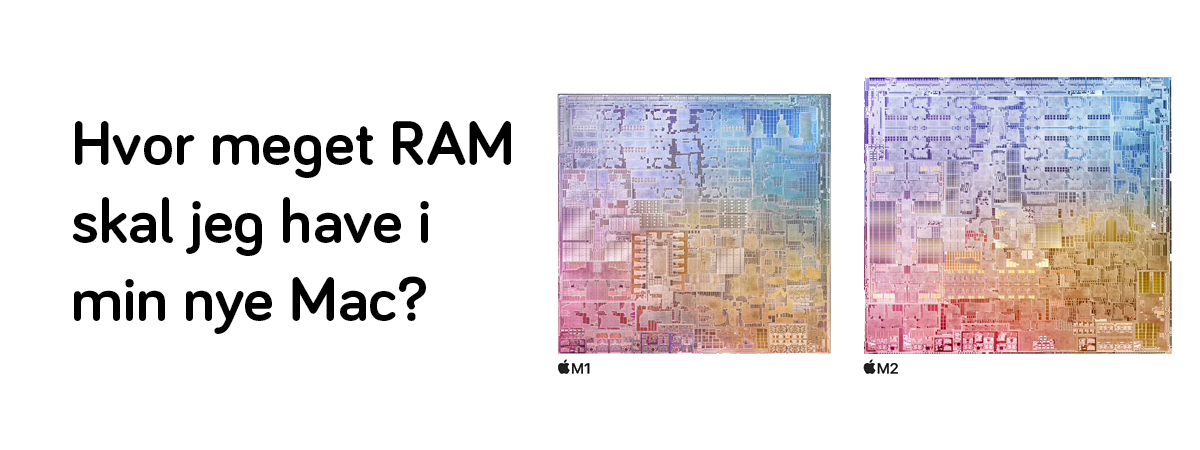
Hvis du ikke vil læse det hele:
Hvis du ikke har fået fejlmeddelelsen om at du bør lukke programmer (se hvordan den ser ud i senere i denne artikel), fordi din Mac er løbet tør for hukommelse, så har du ikke for lidt RAM. Og i de fleste tilfælde skyldes den nedsatte hastighed på din Mac, at din harddisk er fyldt til randen.
Programmer og styresystemer bliver ikke mindre krævende i fremtiden, så det vil derfor være fordelagtigt at overveje den ekstra RAM. Så er du sikker på, at din Mac er fremtidssikret og ikke falder for meget i værdi, hvis du efter et par år vil sælge den og udskifte den med en ny.
Du finder hele vores sortiment af RAM til Mac her.
Introduktion
Står du og overvejer hvilken Mac du skal købe og ved du ikke hvor meget RAM (hukommelse) der er nok til dit behov? Sådanne spørgsmål kan godt give anledning til tvivl.
Vi vil i denne artikel komme ind på hvad der er værd at overveje, når man skal investere i en ny Mac og er usikker på mængden af RAM.
Tommelfingerreglen er, at mere RAM altid er bedre, men der er alligevel grunde til at vælge mindre RAM.
Hvad er Unified Memory?
I forbindelse med lanceringen af Apples Silicon M1 og M2 chips, har de sløjfet RAM’en som vi kender den og installeret den direkte i chippen. Denne fremgangsmåde kalder man system-on-a-chip (SoC), hvor størstedelen af computerens komponenter er placeret direkte i en chip. Dette indebærer typisk CPU, GPU, hukommelse, Wi-Fi og USB, som er integreret.
SoC anvendes typisk i bærbare enheder, som fx tablets, smartphones etc. Denne fremgangsmåde er derfor meget almindelig i eksempelvis Apples iPhones. Det er stik modsat hvordan det har været på de Intel-baserede Macs, hvor CPU og GPU havde hver deres memory chip.
Hvilke fordele er der med Unified Memory?
Ved at Apple har integreret hukommelsen direkte i chippen og laver Unified Memory, har dette medført klare fordele. Tre punkter er i særdeleshed nødvendige at fremhæve.
Den første er hvordan den samlede hukommelse på chippen gør, at computeren kan præstere bedre ved at skabe en fælles pulje, som CPU, GPU og ANE (Apple Neural Engine) kan drage nytte af. Alle disse har behov for hukommelse.
Ved at skabe en fælles pulje, kan hver processor operere på den samme data i hukommelsen, i stedet for at skulle sende det frem og tilbage mellem hver enkelt chip. Dette er både hurtigere og mere effektivt end almindelig RAM.
Det andet punkt, hvor denne metode excellerer er hastigheden på diverse overførsler. Kommunikationen mellem komponenterne, som er integreret på chippen, bliver meget hurtigere.
Til slut, så er denne løsning mere energieffektiv, så batterilevetiden bliver op til to gange længere end Intel-baserede Macs.
Hvor meget RAM skal jeg bruge?
Nu til spørgsmålet, som du måske har ventet på at kunne stille. Hvor meget RAM skal jeg bruge? Det er et spørgsmål, som inviterer til flere spørgsmål, som samlet giver et nuanceret svar. Der er nemlig flere faktorer som spiller ind, når du skal vælge mængden af RAM i din nye Mac.
Det er derfor vigtigt, at du har gjort dig de rette overvejelser forud for et køb, da det ikke er muligt at opgradere din Mac i fremtiden, hvis behovet skulle opstå. Hvor det før i tiden på ældre modeller var muligt at opgradere RAM, er dette ikke længere tilfældet, da de fleste er loddet fast efterhånden. Opgradering af disse modeller berører vi senere i artiklen.
Hvad koster en opgradering?
I skrivende stund (Oktober 2022) kan man få en MacBook Air M1 med 8GB RAM til omkring 7.000,- kr. på tilbud og 16GB for 11.199,- kr. hos Apple. Det er over 4.000,- kr. for 8GB mere RAM.
Denne artikel er lavet for at hjælpe dig til at blive klogere på om du kan nøjes med den lille med 8GB RAM. Vores erfaring er, at det kan de fleste heldigvis.
Hvad skal din Mac bruges til?
Dette spørgsmål er nok det vigtigste, som du kan stille forud for dit køb. Det varierer meget om din Mac skal bruges til at browse internettet, bruges til skolearbejde eller måske se film. Disse opgaver er i sig selv ikke særlig krævende og derfor har du ikke brug for meget RAM.
Arbejder du derimod professionelt med diverse billedebehandlingsprogrammer eller videoredigering, så er det bestemt en god investering at kaste lidt flere penge efter den udvidede mængde af RAM.
Hvor meget RAM har din nuværende Mac?
Har du har en Mac af ældre dato i forvejen, som har en Intel chip, så kan dette være en god rettesnor, når du skal vælge mængden af RAM i din nye Mac. Dette er nemlig en god indikator for om du har hvad du skal bruge eller har behov for en opgradering.
Hvis du føler at din nuværende Mac har nok, så er det en tommelfingerregel, at du vil kunne slippe af sted med at få samme mængde RAM og måske endda mindre. Årsagen til, at du måske kan nøjes med færre RAM skyldes M1/M2’s Unified Memory, som er langt bedre optimeret.
Oplever du derimod, at din Intel-baserede Mac ikke har RAM nok, så er det på tide at opgradere.
Kan jeg få en fejlmeddelse om at jeg mangler RAM?
Denne fejlmeddelse er ikke noget man typisk vil få på sin Mac. Du skal virkelig stresse din Mac og sende den på overarbejde før du får denne meddelse.
Vi har i nedenstående billeder vist hvordan det ser ud, når man fremprovokerer det på sin Mac. Vi har testet det på en Mac med 40 GB RAM.
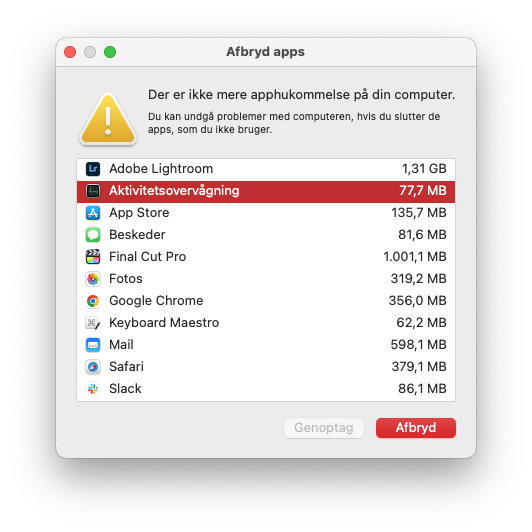
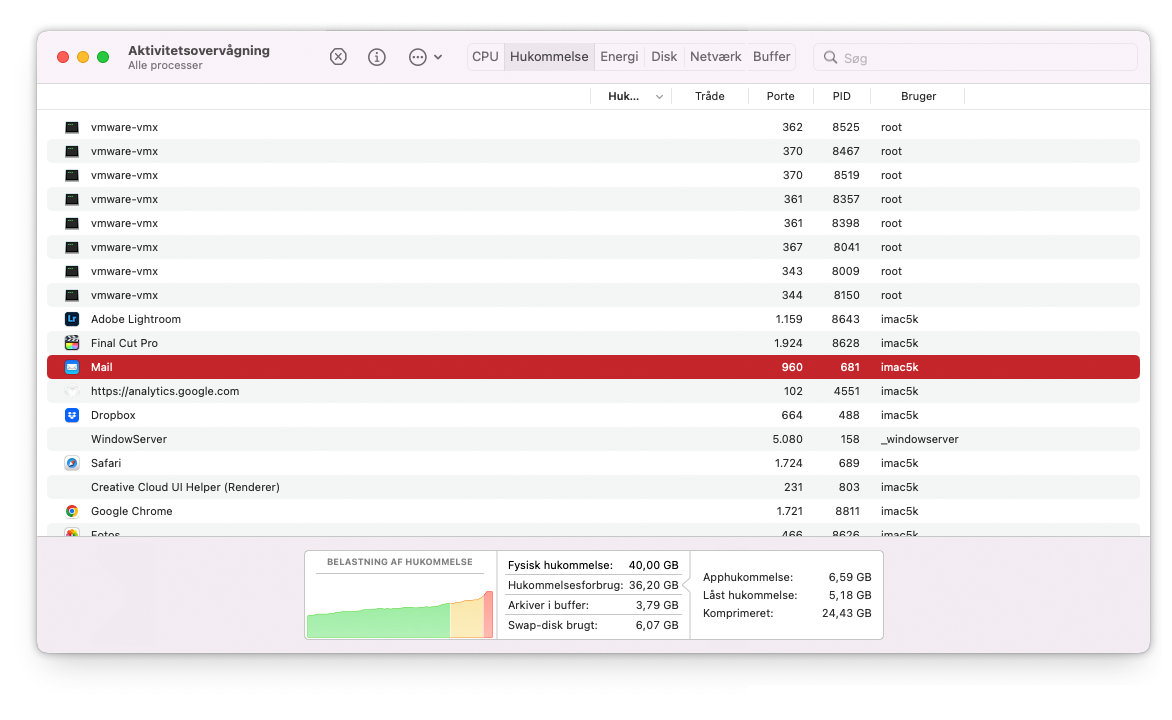
Som I kan se, er der langt flere programmer åbne end de fleste nogensinde kommer til at have kørende på samme tid.
Hvis du ikke har fået denne fejlmeddelse, så er det en indikator på, at din Mac ikke mangler RAM. Det er sjældent en fejlmeddelse, som folk får, så det er faktisk meget almindeligt at de fleste ikke mangler RAM på deres Mac. Med det sagt, så kan den naturligvis godt føles langsom.
Gør mere RAM min Mac hurtigere?
Det er ikke så simpelt, så man kan sige, at en RAM opgradering vil løse hastighedsproblemet. RAM er nemlig ikke den eneste komponent i din Mac, som kan øge hastigheden.
Det kan derfor være nødvendigt at overveje følgende ting før du vælger mængden af RAM, hvis din nuværende Mac er langsom:
- Har du forsøgt at genstarte din Mac?
- Opdatér din Mac til den seneste MacOS version.
- Luk programmer, som du ikke bruger.
- Skift din webbrowser til en, som bruger mindre hukommelse (Safari er eksempelvis væsentligt hurtigere end Chrome).
- Undersøgt din harddisk med ‘Diskværktøj’.
- Rydde op på din harddisk og evt. gøre brug af en Cloud-service til din data.
Hvis du fortsat oplever, at din Mac er langsom, så vil en opgradering være vejen frem.
Som nævnt kan du ikke opgradere din Mac (Retina-modellerne og frem) med mere RAM, hvis du i fremtiden oplever, at du har behov for mere RAM. Dette skyldes, at RAM’en fra Retina-modellerne og frem er loddet fast til bundkortet og derfor ikke kan udskiftes.
Det er derfor meget vigtigt, at du forud for købet af din nye Mac overvejer hvor stort dit behov bliver, så du ikke kommer til at mangle RAM. Hvis du havner i denne situation skal du udskifte hele din Mac til en ny version med mere RAM.
Hvor meget plads skal du have fri på din SSD/Harddisk?
Omkring 20% er en god rettesnor, for en normal Mac med en normal størrelse SSD.
Mere konkret er 50-100GB fint, så kommer du ikke i problemer på en SSD.
Magnetiske harddiske er slet ikke så krævende, der er 10GB fint.
På hvilke Mac modeller kan jeg opgradere RAM?
Har du en Mac af ældre dato, er der en chance for, at du har mulighed for at opgradere RAM’en og dermed få mere end da du købte den. Det er en god mulighed for at give ekstra liv til en langsom Mac, som ellers ville stå til at blive udskiftet.
Mere ram er altid bedre. Og prisen er så lille her at det altid kan betale sig at opgradere.
Læs med her, hvis du har en af disse Mac-computere:
| Mac computer: | Modeller som kan opgraderes: |
| MacBook Pro | Alle 13” modeller fra 2009-2012. Alle 15” modeller fra 2008-2012. Alle 17” modeller. |
| MacBook | Alle modeller fra 2008-2011. |
| iMac | Alle modeller fra 2009-2011. Alle 27" modeller. |
| Mac mini | Alle modeller fra 2010-2012. |
| Mac Pro | Alle modeller. |
| MacBook Air | Ikke muligt at opgradere. |
*Vil du købe ram til din Mac kan du finde det her: Ram til Macs
Hvis du har en af disse modeller, så er det muligt for dig at opgradere dit RAM.
Når du tilføjer mere RAM til din Mac, så vil den generelt ikke blive hurtigere, men derimod forhindrer RAM’en, at din Mac bliver langsommere, når du har mange programmer åbne der sluger hukommelsen.
Mac computere er designet til at bruge så meget RAM som muligt. Simpelt forklaret: hvis der er ledig RAM, hvorfor så ikke bare bruge det? Derfor er det ikke altid retvisende, hvis din ‘Aktivitetsovervågning’ skriver, at du bruger 90% af din RAM på din Mac.
Så snart din Mac har udnyttet RAM’en, vil den begynde at lagre hukommelsen på din harddisk. Harddisken er langsommere end din RAM og dermed vil du opleve, at din Mac bliver langsommere.
Hvis du har en harddisk, som ikke er en SSD, vil du især opleve at din Mac bliver langsom. Dette skyldes, at ældre Macs som udgangspunkt var født magnetisk harddiske. Denne type harddiske er væsentligt langsommere til at læse og skrive data end nyere SSD harddiske.
Dette er en forsimplet forklaring, men bekræfter dermed at ingen kæde er stærkere end det svageste led.
Hvor meget plads skal du have fri på din SSD/harddisk?
Som beskrevet tidligere, er det vigtigt at din harddisk ikke er fyldt til randen. Netop fordi din Mac vil drage nytte af harddisken, når RAM'en er udnyttet. Såfremt der ingen plads er, vil din Mac have svært ved at køre optimalt.
Derfor har vi for nemheds skyld lavet disse rettesnore for at være på den sikre side:
- Omkring 20% fri plads er en god rettesnor, for en normal Mac med en normal størrelse SSD.
- Mere konkret er 50-100GB fint, så kommer du ikke i problemer på en SSD.
- Magnetiske harddiske (mekaniske harddiske) er slet ikke så krævende, der er 10GB fint.
Blev du klogere på valg om RAM i din nye Mac?
Vi håber at denne guide har hjulpet dig på vej og at du nu har et klarere billede af, hvad du har brug for i din kommende Mac.
Såfremt du fortsat har spørgsmål, så er du mere end velkommen til at kontakte os.
